Usted está aquí: Guía de soluciones > Crear/Abrir una solución
Crear o abrir una solución de Winshuttle Composer
Crear una solución nueva con el asistente de soluciones
- Haga clic en la flecha para abrir el menú principal y, a continuación, haga clic en Nuevo.
- Haga clic en Solution Wizard.
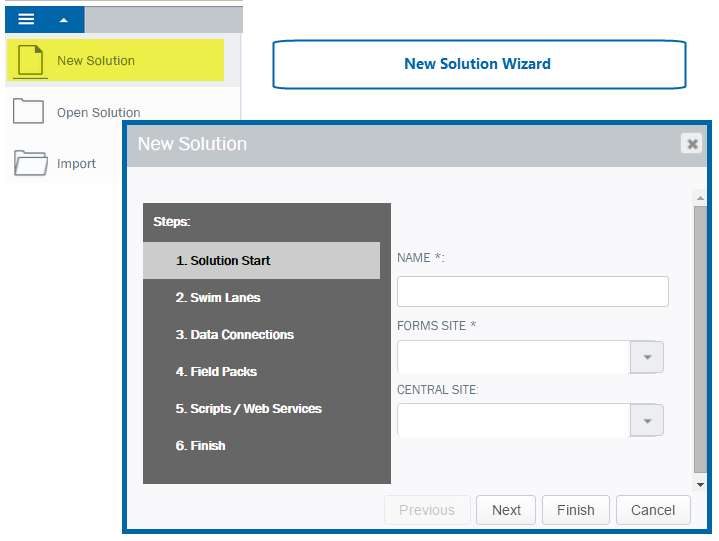
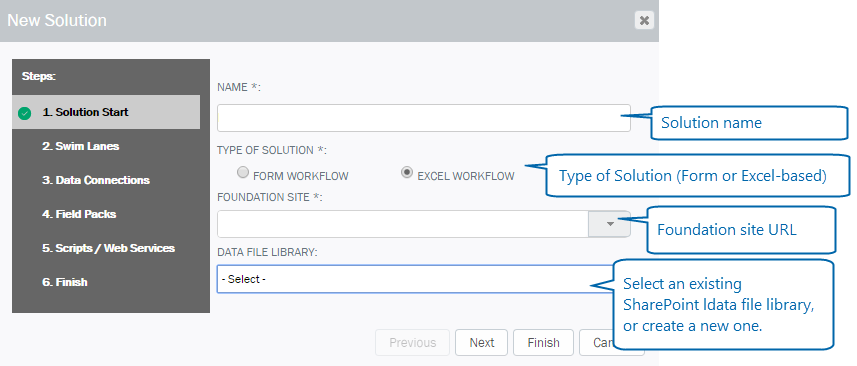
- En el cuadro de diálogo Asistente para crear una nueva solución, en Nombre, escriba el nombre de la solución. (*Obligatorio)
- Seleccione una de las siguientes opciones:
- Flujo de trabajo del formulario: Crea un flujo de trabajo de formulario para crear un formulario y un flujo de trabajo en Winshuttle Composer.
- Flujo de trabajo de Excel: Crea un flujo de trabajo basado en Excel en Winshuttle Composer. Los flujos de trabajo de Excel y sus tareas asociadas se gestionan totalmente a través de Microsoft Excel.
- En Sitio de formularios, haga clic en la flecha para abrir el menú y seleccionar un sitio de SharePoint. Si su sitio de formularios no aparece en la lista, escriba la URL (por ejemplo: http://www.misitiodeformularios.com). (*Obligatorio)
- En Sitio de Central, haga clic en la flecha y seleccione su sitio de Winshuttle Central.
- Haga clic en Siguiente.
Nota: Las calles, las conexiones de datos, los paquetes de campos y los scripts y servicios web se pueden crear más tarde si no desea especificarlos ahora.
- Calles (opcional).
En Calles, haga clic en Añadir. Seleccione el tipo, el rol y, a continuación, escriba un nombre para la calle. Si desea obtener más información, consulte Trabajar con calles. Haga clic en Siguiente. - Añadir conexiones de datos (opcional).
Haga clic en Añadir para añadir conexiones de datos. Consulte Añadir conexiones de datos para obtener instrucciones sobre cómo añadir diferentes tipos de conexiones de datos. Haga clic en Siguiente. - Añadir scripts de Transaction/Query (opcional).
Haga clic en Añadir para añadir scripts de Transaction o Query. Consulte Importar scripts de Transaction/Query para obtener más información. - Haga clic en Finalizar.
Abrir una solución existente
|
|
|
 Inicio
Inicio Centro de ayuda
Centro de ayuda Soporte
Soporte Imprimir
Imprimir Comentarios
Comentarios



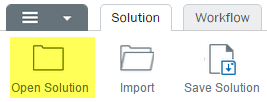
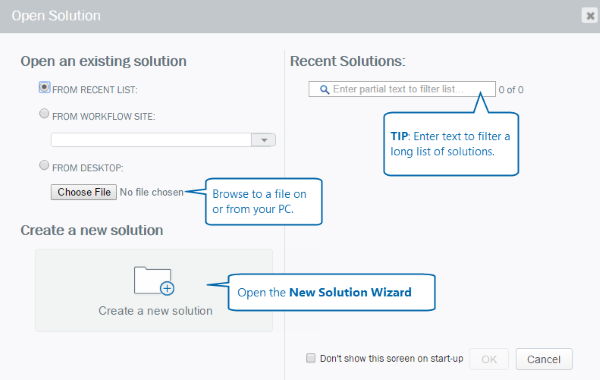

 Volver al principio
Volver al principio Marcas comerciales
Marcas comerciales